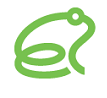Java11以降へのアップグレード手順
JavaのバージョンをJava 10もしくはそれ以前からJava 11以降へアップグレードする場合、以下の手順が必要となります。
ステップ1. ウェブサーバー(Tomcat)のバージョンを確認する。
Brekeke製品(Brekeke PBX / Brekeke SIP Server)が稼働している環境のTomcatのバージョンを確認ください。
確認方法1.
[SYSTEM] > [Status] > [System] > [Web Server Process information] > [Server Info]から確認できます。※1
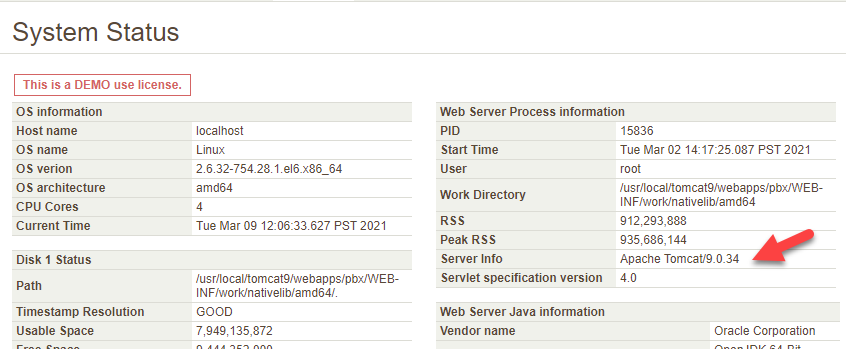
※1. 古いバージョンのBrekeke製品をお使いの場合、上記の[Server Info]項目がない場合があります。その場合は次の「確認方法2」をご利用ください。
確認方法2.
コマンドプロンプトを開き、以下のコマンドを実行してください。
<Brekeke PBXの場合>
java -cp "<インストール先ディレクトリ>\Brekeke\pbx\lib\catalina.jar" org.apache.catalina.util.ServerInfo
<Brekeke SIP Serverの場合>
java -cp "<インストール先ディレクトリ>\Brekeke\sip\lib\catalina.jar" org.apache.catalina.util.ServerInfo
コマンド実行例:インストール先ディレクトリが”C:\Program Files”の場合。

ステップ2. ウェブサーバー(Tomcat)のバージョンアップ
現在の稼働中のTomcatのバージョンが9以降であれば本ステップは必要ありません。ステップ3へ移動してください。
Tomcatのバージョンが8またはそれ以前であった場合、以下の理由からTomcat 9以降へのバージョンアップが必要となります。
- Java 11ではTomcat7またはそれ以前が正しく稼働しない。
- Brekeke PBX /Brekeke SIP Server 3.9.5.8 以降の稼働要件として、Tomcat 9またはそれ以降。
そのため「ウェブサーバ (Tomcat) の更新方法」に従い、Tomcatのバージョンアップを実施してください。
ステップ3. Javaのアップグレード
Java提供元のインストラクションに従い、Javaをアップグレード(もしくはインストール)してください。
また、Windowsをお使いの場合、Javaの入替え後にJavaのパス(参照先)が変更されたため、サービスが起動しないエラーが発生する場合があります。本エラーが発生した場合、こちらのインストラクションに従い新規にインストールしたJavaを正しく参照するよう設定してください。
その他エラーが発生した場合はお使いの環境がBrekeke製品の稼働要件を満たしているか再度確認してください。
- Brekeke SIP Serverの稼働要件についてはこちらをご参照ください。
- Brekeke PBX の稼働要件についてはこちらをご参照ください。